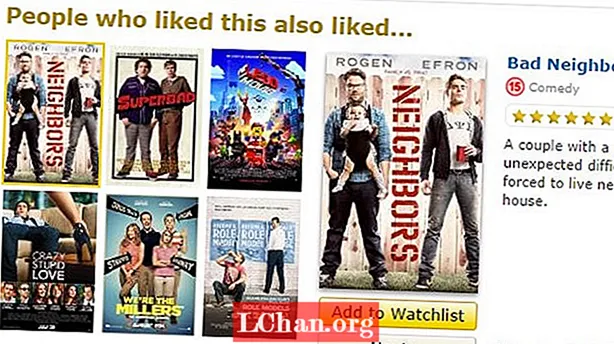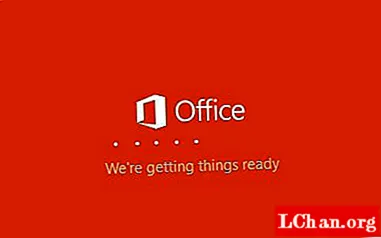
ເນື້ອຫາ
- ສ່ວນທີ 1: ຂ້ອຍສາມາດດາວໂຫລດ Microsoft Office ISO ໄດ້ບໍ?
- ສ່ວນທີ 2: ຂ້ອຍດາວໂຫລດ Office ISO ໄດ້ແນວໃດ?
- ລິ້ງດາວໂຫລດໂດຍກົງ ສຳ ລັບ Office 2019 ISO
- ລິ້ງດາວໂຫລດໂດຍກົງ ສຳ ລັບ Office 2016 ISO
- ລິ້ງດາວໂຫລດໂດຍກົງ ສຳ ລັບ Office 365 ISO
- ສ່ວນທີ 3: ຂ້ອຍຈະຕິດຕັ້ງ Office ISO ໄດ້ແນວໃດ?
- ຄຳ ແນະ ນຳ ພິເສດ: ວິທີການຄົ້ນຫາຄີຜະລິດຕະພັນ ສຳ ນັກງານ
- ເສັ້ນທາງລຸ່ມ
- ປະຊາຊົນຍັງຖາມກ່ຽວກັບຫ້ອງການ ISO
ມັນອາດຈະມີສະຖານະການທີ່ທ່ານອາດຈະຕ້ອງການຕິດຕັ້ງ Office 2019 ຫຼື 365 ໃນຄອມພິວເຕີແບບອອບໄລນ໌ຂອງທ່ານ. ນອກຈາກນີ້, ມັນອາດຈະມີຄວາມຕ້ອງການທີ່ຈະເກັບຮັກສາເອກະສານ ISO ໃນບ່ອນເກັບມ້ຽນຂອງຊອບແວຂອງທ່ານ. ໃນສະຖານະການດັ່ງກ່າວ, ຜູ້ຕິດຕັ້ງ online ອາດຈະບໍ່ມີປະໂຫຍດຫຍັງເລີຍ.
ທ່ານອາດຈະຕ້ອງການ ດາວໂຫລດ Office 2019 ISO ໃນກໍລະນີດັ່ງກ່າວ. ສ່ວນທີ່ດີທີ່ສຸດກ່ຽວກັບການເຂົ້າເຖິງ Office 2019 ISO ໂດຍກົງແມ່ນວ່າທ່ານສາມາດ ສຳ ຮອງຂໍ້ມູນໄດ້ທຸກເວລາແລະທ່ານກໍ່ບໍ່ຕ້ອງກັງວົນວ່າຈະມີການເຊື່ອມຕໍ່ອິນເຕີເນັດທີ່ໃຊ້ງານຢູ່ຄືກັນ. ຖ້າທ່ານຕ້ອງການດາວໂຫລດ Office 2019 ISO ໃນຄອມພິວເຕີຂອງທ່ານ, ຄຳ ແນະ ນຳ ນີ້ສາມາດຊ່ວຍທ່ານໄດ້.
ສ່ວນທີ 1: ຂ້ອຍສາມາດດາວໂຫລດ Microsoft Office ISO ໄດ້ບໍ?
ແມ່ນແລ້ວ, ທ່ານສາມາດດາວໂລດໂປແກຼມຕິດຕັ້ງແບບ offline ແລະ Microsoft Office 2016 ISO, ເຊິ່ງຕໍ່ມາສາມາດເຮັດໄດ້ງ່າຍດາຍຫຼາຍ ສຳ ລັບຜູ້ໃຊ້ MS Office ຂອງຄອມພິວເຕີ Windows. ສິ່ງທີ່ທ່ານຕ້ອງເຮັດແມ່ນໃຫ້ແນ່ໃຈວ່າລຸ້ນ MS Office, ເຊິ່ງທ່ານ ກຳ ລັງຈະຕິດຕັ້ງໃນ PC ຂອງທ່ານ. ທ່ານພຽງແຕ່ສາມາດດາວໂລດຜູ້ຕິດຕັ້ງ MS Office ໃນຄອມພິວເຕີ້ຄອມພິວເຕີ້ຂອງທ່ານແລະເຮັດໃຫ້ມັນງ່າຍດາຍທີ່ສຸດ.
ສ່ວນທີ 2: ຂ້ອຍດາວໂຫລດ Office ISO ໄດ້ແນວໃດ?
ຖ້າທ່ານບໍ່ມັກທີ່ຈະດາວໂຫລດເຄື່ອງມືຂອງພາກສ່ວນທີສາມ ສຳ ລັບດາວໂຫລດ Office ISO, ທ່ານສາມາດໃຊ້ລິ້ງໂດຍກົງທີ່ຢູ່ຂ້າງລຸ່ມນີ້ໃຫ້ຄືກັນ.
ລິ້ງດາວໂຫລດໂດຍກົງ ສຳ ລັບ Office 2019 ISO
- Office 2019 Pro Plus
- Office Pro Project 2019
- Office 2019 Visio Pro
ລິ້ງດາວໂຫລດໂດຍກົງ ສຳ ລັບ Office 2016 ISO
- ຫ້ອງການບ້ານ 2016 ແລະນັກຮຽນ
- ຫ້ອງການບ້ານ 2016 ທຸລະກິດ
- Office 2016 ມືອາຊີບ
ລິ້ງດາວໂຫລດໂດຍກົງ ສຳ ລັບ Office 365 ISO
- ຫ້ອງການ 365 Premium
- ຫ້ອງການ 365 Professional Plus
- ຫ້ອງການ 365 ທຸລະກິດ
ທ່ານສາມາດໃຊ້ລິ້ງດາວໂຫລດ Microsoft ທາງການເຫຼົ່ານີ້ເພື່ອດາວໂລດ Office ISO ທີ່ຕ້ອງການໂດຍກົງ.
ສ່ວນທີ 3: ຂ້ອຍຈະຕິດຕັ້ງ Office ISO ໄດ້ແນວໃດ?
ເຖິງວ່າຈະມີ Office ISO ລຸ້ນຕ່າງໆ, ຂັ້ນຕອນການຕິດຕັ້ງ ສຳ ລັບພວກມັນແມ່ນຄືກັນ. ປະຕິບັດຕາມຂັ້ນຕອນທີ່ກ່າວໄວ້ຂ້າງລຸ່ມເພື່ອກະຕຸ້ນ Office ດ້ວຍເອກະສານ ISO.
- ຂັ້ນຕອນທີ 1: ໃຊ້ລິ້ງຂ້າງເທິງເພື່ອດາວໂຫລດເອກະສານ Office ISO.
- ຂັ້ນຕອນທີ 2: ເປີດເອກະສານດາວໂຫລດ ISO.
ຂັ້ນຕອນທີ 3: ກົດສອງຄັ້ງທີ່ "setup.exe".

ຂັ້ນຕອນທີ 4: ຂໍ້ມູນທັງ ໝົດ ທີ່ຕ້ອງການຈະຖືກໂຫລດ, ແລະການຕິດຕັ້ງເລີ່ມຕົ້ນ, ສະຖານະພາບຂອງສິ່ງນີ້ສາມາດເຫັນຢູ່ ໜ້າ ຕ່າງເທິງ ໜ້າ ຈໍຄອມພິວເຕີຂອງທ່ານ.

- ຂັ້ນຕອນທີ 5: ປ່ອງຢ້ຽມປິດລົງທັນທີທີ່ການຕິດຕັ້ງ ສຳ ເລັດແລ້ວ, ແລະຫລັງຈາກນີ້, ທ່ານ ຈຳ ເປັນຕ້ອງເປີດໂປແກຼມ Microsoft ໃດໆທີ່ໄດ້ຕິດຕັ້ງ.
ຂັ້ນຕອນທີ 6: ກະແຈ ສຳ ຄັນຂອງຜະລິດຕະພັນໃນຊ່ອງທີ່ສະ ໜອງ ໃຫ້.

ຫຼັງຈາກທີ່ key product ໄດ້ຮັບການຍອມຮັບແລ້ວ, ທ່ານສາມາດໃຊ້ເຄື່ອງມືໃດຂອງ Microsoft Office ໃນຄອມພິວເຕີຂອງທ່ານ.
ຄຳ ແນະ ນຳ ພິເສດ: ວິທີການຄົ້ນຫາຄີຜະລິດຕະພັນ ສຳ ນັກງານ
ຕອນນີ້ທ່ານໄດ້ຮູ້ກ່ຽວກັບວິທີທີ່ທ່ານສາມາດດາວໂລດ Microsoft Office ISO ໃນຄອມພິວເຕີຂອງທ່ານ, ທ່ານສາມາດຮຽນຮູ້ກ່ຽວກັບວິທີຊອກຫາປຸ່ມຜະລິດຕະພັນທີ່ຫາຍໄປຂອງທ່ານໃນ Microsoft Office. ທ່ານສາມາດເຮັດສິ່ງນີ້ໄດ້ໂດຍການໃຊ້ PassFab Product Key Recovery ເຊິ່ງເປັນເຄື່ອງມືທີ່ດີເລີດທີ່ຖືກອອກແບບໂດຍສະເພາະ ສຳ ລັບຈຸດປະສົງນີ້. ທ່ານສາມາດປະຕິບັດຕາມຂັ້ນຕອນທີ່ໄດ້ກ່າວໄວ້ຂ້າງລຸ່ມນີ້ເພື່ອເຮັດສິ່ງນີ້.
ຂັ້ນຕອນທີ 1: ດາວໂຫລດ, ຕິດຕັ້ງແລະເປີດເຄື່ອງມືໃນຄອມພິວເຕີຂອງທ່ານ.

ຂັ້ນຕອນທີ 2: ທ່ານສາມາດເຫັນຄີລິຂະສິດທັງ ໝົດ ທີ່ບັນທຶກໄວ້ໃນ Windows PC ຂອງທ່ານ. ພຽງແຕ່ກົດປຸ່ມ“ Get Key” ແລ້ວໄປທີ່ຫົວ.

ຂັ້ນຕອນທີ 4: ເລືອກເສັ້ນທາງປະຫຍັດເພື່ອບັນທຶກປຸ່ມຕ່າງໆໃນແຟ້ມເອກະສານ txt.

ດ້ວຍການຊ່ວຍເຫຼືອຂອງຂັ້ນຕອນງ່າຍໆເຫລົ່ານີ້, ທ່ານສາມາດຊອກຫາປຸ່ມຜະລິດຕະພັນຂອງທ່ານເອງໄດ້ງ່າຍໂດຍການຊ່ວຍເຫຼືອຂອງ PassFab Product Key Recovery.
ເສັ້ນທາງລຸ່ມ
ເພື່ອເຮັດໃຫ້ການ ນຳ ໃຊ້ງ່າຍດາຍກວ່າເກົ່າ, ທ່ານສາມາດດາວໂຫລດ Microsoft Office ISO ໃນຄອມພິວເຕີຂອງທ່ານ. ດ້ວຍການຊ່ວຍເຫຼືອຂອງຂັ້ນຕອນແລະການເຊື່ອມຕໍ່ທີ່ໄດ້ກ່າວມາຂ້າງເທິງ, ຂະບວນການນີ້ສາມາດງ່າຍດາຍແລະບໍ່ມີຄວາມຫຍຸ້ງຍາກ. ຖ້າທ່ານເຄີຍຮູ້ສຶກວ່າຕ້ອງການທີ່ຈະຊອກຫາກະແຈຜະລິດຕະພັນຂອງ Office, PassFab Product Key Recovery ແມ່ນໂປແກຼມຊອກຫາຜະລິດຕະພັນທີ່ ສຳ ຄັນທີ່ສຸດ ສຳ ລັບຈຸດປະສົງນີ້.
ປະຊາຊົນຍັງຖາມກ່ຽວກັບຫ້ອງການ ISO
ຄຳ ຖາມທີ 1. ຂ້ອຍສາມາດດາວໂຫລດ Office 2016 ໄດ້ບໍ?
ແມ່ນແລ້ວ, ທ່ານສາມາດດາວໂຫລດ Office 2016 ຈາກເວັບໄຊທ໌ທາງການຂອງ Microsoft.
Q2. ຂ້ອຍຕິດຕັ້ງ Office 2016 ISO ໄດ້ແນວໃດ?
ຫລັງຈາກດາວໂຫລດ Office 2016 ISO ຈາກເວບໄຊທ໌ທາງການຂອງ Microsoft, ທ່ານສາມາດຕິດຕັ້ງແລະ ນຳ ໃຊ້ເອກະສານນີ້ເພື່ອຕິດຕັ້ງ Microsoft Office 2016 ໃນຄອມພິວເຕີຂອງທ່ານ.
Q3. ຂ້ອຍຕິດຕັ້ງ Office 2019 ISO ໄດ້ແນວໃດ?
ຂັ້ນຕອນການຕິດຕັ້ງ Office 2019 ແມ່ນຄ້າຍຄືກັບຂັ້ນຕອນການຕິດຕັ້ງ Office ISO ລຸ້ນອື່ນ. ຫລັງຈາກດາວໂຫລດ ISO, ທ່ານສາມາດຕິດຕັ້ງມັນໂດຍກົງ.
ຄຳ ຖາມທີ 4. ຂ້ອຍສາມາດດາວໂລດ Microsoft Word ໄດ້ບໍ?
ຖ້າທ່ານຕ້ອງການດາວໂຫລດພຽງແຕ່ Microsoft Word ແທນທີ່ຈະເປັນຊຸດຫ້ອງການທັງ ໝົດ, ທ່ານສາມາດກົດທີ່ລິ້ງນີ້ເພື່ອເຮັດ.
 ການຟື້ນຟູລະຫັດສິນຄ້າ PassFab
ການຟື້ນຟູລະຫັດສິນຄ້າ PassFab
- ຊອກຫາຜະລິດຕະພັນ ສຳ ລັບ Windows 10 / 8.1 / 8/7 / Vista / XP
- ກູ້ຄືນ ສຳ ນັກງານ Microsoft office 2013/2010/2007/2003 Key ໃບອະນຸຍາດ
- ດຶງເອົາ Serial Key ຈາກຜະລິດຕະພັນອື່ນໆ, ເຊັ່ນ Internet Explorer